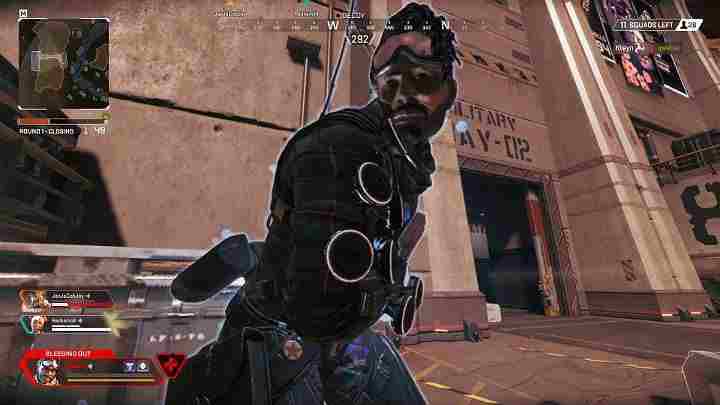
Apex Legends Системные требования Оптимизация и Советы
Содержание
Вы найдете полные системные требования для ПК версии APEX LEGENDS. А также рекомендации по оптимизации и повышению производительности игры на компьютерах. Итак, Apex Legends Системные требования Производительность Советы!
Скорей, вам нужна вся информация о Apex Legends от Electronic Arts и Developer Respawn entertainment. Легко перейдите в наше APEX LEGENDS Полное руководство.
APEX LEGENDS — это бесплатная королевская игра. Игра не очень требовательна, но могут быть внезапные падения кадров, поэтому мы подготовили подробное описание графических функций, чтобы упростить их настройку.
Общая информация
Режимы игры
- Одиночная игра: да
- Автономный кооператив (разделенный экран / горячее сиденье): Нет
- Онлайн: Да
- Мультиплеер: да
Версия для ПК
- ОС: Windows 7 64-битная
- Windows XP: нет, игра не поддерживает Windows XP или более раннюю версию
- Постоянное подключение к интернету: обязательно
- Активация онлайн: Да, через Origin
- Контроллеры: клавиатура и мышь, полная поддержка геймпада.
Системные требования ПК APEX LEGENDS:
Минимальные требования:
- ОС: Windows 7 или новее, 64-разрядная
- Процессор: Intel Core i3-6300 3,8 ГГц / AMD FX-4350 4,2 ГГц четырехъядерный
- Оперативная память: 6 ГБ
- Графический процессор: NVIDIA GeForce GT 640 / Radeon HD 7700
- Оперативная память графического процессора: 1 ГБ
- Требуемое дисковое пространство: 22 ГБ
Рекомендуемые требования:
- ОС: Windows 7 или новее, 64-разрядная
- Процессор: Intel i5 3570K
- Оперативная память: 8 ГБ
- Графический процессор: NVIDIA GeForce GTX 970 / AMD Radeon R9 290
- Оперативная память графического процессора: 8 ГБ
- Требуемое дисковое пространство: 22 ГБ
Графические опции в APEX LEGENDS

- Динамическое разрешение экрана (Adaptive Resolution FPS Target) — эта технология предусматривает рендеринг изображения с более высоким разрешением и последующую адаптацию изображения к монитору. Таким образом, вы можете сделать свою игру более четкой.
- Adaptive Supersampling (Адаптивная суперсэмплинг) — эта технология работает так же, как и выше, что делает игру намного приятнее, выигрывает в текстуре и качестве деталей, но вызывает значительное снижение частоты кадров.
- Сглаживание — эта опция размывает края, поэтому вы можете избавиться от жестких линий на экране. Если у вас более медленная видеокарта, отключите эту опцию.
- Соотношение сторон — настроить формат для вашего монитора.
- Дополнительное затенение (Ambient Occlusion Quality) — эффекты затенения, окклюзии и т. д. Если у вас более слабая видеокарта, чем указано в рекомендуемых требованиях к оборудованию, рекомендуем снизить значение этого параметра.
- Режим дальтонизма выключен. / протанопия / дейтеранопия / тританопия
- (Режим отображения) — полноэкранное / оконное / безрамное окно
- Effects Detail — эта опция влияет на качество эффектов в игре.
- Поле зрения — позволяет увеличивать или уменьшать поле зрения.
- Ударные знаки — выкл. / низкий. / высоко.
- Model Detail — эта опция влияет на качество текстур в игре.
- Spot Shadow Detail — выкл. / Низ. / высоко. / т. / высокий
- Sun Shadow Coverage — эта опция влияет на количество и качество теней, появляющихся из-за солнца.
- Бюджет потоковой передачи текстур — Нет / 2 ГБ VRAM / 2-3 ГБ VRAM / 3 ГБ VRAM / 4 ГБ VRAM / 6 ГБ VRAM / 8 ГБ VRAM
- V-Sync — эта опция предназначена для устранения проблем с вертикальными линиями, появляющимися на мониторах, делая анимацию заикающейся.
- Объемное освещение — опция, которая отвечает за частицы света, рассеянные в воздухе.
APEX LEGENDS и разрешение 4K
Можно воспроизводить APEX LEGENDS в разрешении 4K на персональных компьютерах и на консолях PS4 Pro и XBOX One X.
Однако, чтобы начать играть в APEX LEGENDS в 4K, вам нужна видеокарта, похожая на GeForce R T X 2080 Ti. С этой видеокартой игра поддерживает фиксированное число 60 кадров в секунду. Если вы начнете игру 4K на более слабом оборудовании, вам придется столкнуться с внезапным падением частоты кадров в секунду.
Могу ли я играть в APEX LEGENDS без подключения к интернету?
Невозможно играть APEX LEGENDS в автономном режиме. Игра заставляет вас иметь подключение к Интернету не только при запуске, но и на протяжении всей игры. В случае потери связи с серверами, игра останавливается и запускается главное меню. Игра может быть возобновлена только после восстановления соединения.
Как обеспечить бесперебойную работу APEX LEGENDS?
APEX LEGENDS иногда заикается даже на оборудовании намного лучше, чем рекомендованные аппаратные требования. Стоит уменьшить некоторые настройки графики, чтобы игра работала немного эффективнее, не теряя при этом качества графики.
- Разрешение — если игровые кадры нужно уменьшить разрешение.
- Адаптивная суперсэмплинг — очень требовательный вариант, который значительно повышает качество изображения. Отключите эту опцию, если вы видите проблемы с поддержанием постоянной частоты кадров.
- Дополнительные тени — тени довольно требовательны с точки зрения вычислительной мощности. Выключите их, если вы чувствуете внезапные падения кадров. Кроме того, проверьте все другие параметры, связанные с тенями (точечные детали теней, диапазон теней от солнца, подробные тени от солнца). Помните, что в этой игре важно сражаться против других игроков. Гладкая работа игры будет огромным преимуществом.
Что делать, когда APEX LEGENDS выключается?
У APEX LEGENDS нет высоких аппаратных требований, но иногда он отключается. Мы подготовили список подсказок, которые могут помочь в такой насыщенности:
- Переустановите игру на другой диск — по мнению некоторых игроков, игра работает намного эффективнее и не вызывает проблем на SSD;
- Уменьшите разрешение игры — игра отключается, если она работает с более высоким разрешением, чем она может. Если вы пытаетесь играть в 4K на слабом оборудовании, игра может отключиться, пока вы не измените свои настройки.
Оптимизация Увеличение FPS ПК и ноутбука
В Apex legends оптимизация лучшие настройки на ноутбуке убедитесь, что режим батареи установлен на «High Performance». Кроме того, убедитесь, что все ваши драйверы обновлены. Особенно драйверы графического процессора. Поскольку NVIDIA и AMD обычно выпускают новые драйверы перед выпуском игр. Они значительно оптимизируют вашу систему.
Если у вас есть видеокарта NVIDIA, мы рекомендуем вам также выполнить следующие оптимизации. Обратите внимание, что не все эти настройки могут быть доступны для вас.
- Откройте панель управления NVIDIA. Перейдите в раздел «Управление настройками 3D»
- Выберите вкладку « Настройки программы». Найдите Apex Legends. Если вы не можете найти его, нажмите « Добавить» и попробуйте найти его здесь. Попробуйте сначала запустить игру и снова закройте ее, если вы не можете ее найти.
- В раскрывающемся списке Выберите предпочтительный графический процессор для этой программы. Выберите Высокопроизводительный процессор NVIDIA. Это гарантирует, что игра не использует ваш интегрированный графический процессор. С ними многие люди сообщали о проблемах.
- Установите Максимум предварительно отрендеренных кадров на 1.
- Установите для технологии мониторинга значение G-SYNC (если применимо).
- Установите для Multi-Display / Mixed GPU Acceleration режим производительности одного дисплея
- Установите режим управления питанием,. Чтобы предпочитать максимальную производительность
- Установить фильтрацию текстур. Качество на Производительность
- Отключить вертикальную синхронизацию
- Включить потоковую оптимизацию
- Установите для параметра « Предпочтительная частота обновления» значение «Максимально доступный»
- Примените изменения. И перейдите к « Настроить размер и положение рабочего стола».
- Установите флажок Переопределить режим масштабирования. Установленный играми и программами, и нажмите «Применить».
Оптимизируйте свои настройки Apex Legends
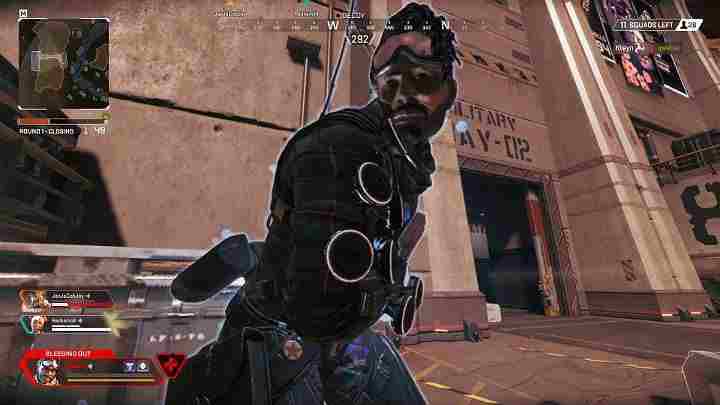
Давайте начнем оптимизировать игру Apex Legends сейчас. Это наши настройки, так что вам, вероятно, стоит тоже их настроить.
- Запустите Apex Legends.
- Откройте страницу настроек через значок шестеренки в правом нижнем углу.
- Нажмите на вкладку Видео.
- Установите режим отображения на полный экран.
- Установите разрешение на собственное разрешение вашего монитора.
- Установите V-Sync на Отключено.
- Установите сглаживание в TSAA. Если для этого параметра установлено значение «Отключено», это не стоит увеличения FPS (около 2-3%).
- Установите для параметра «Текущий бюджет текстуры» значение « Высокий».
- Установите текстурную фильтрацию на анизотропную 4X.
- Установите Низкое качество окклюзии . Этот параметр очень сильно влияет на производительность.
- Установите для Sun Shadow Coverage значение Low.
- Установите для Sun Shadow Detail значение Low.
- Установите для параметра Spot Shadow Detail значение Low.
- Установите Объемное освещение на Отключено.
- Установите для Динамических пятен тени значение Отключено.
- Установите для параметра «Модель» значение « Средний».
- Установите для Effects Detail значение Medium.
- Установите для Impact Marks значение Low.
- Установите для Ragdolls значение Medium.
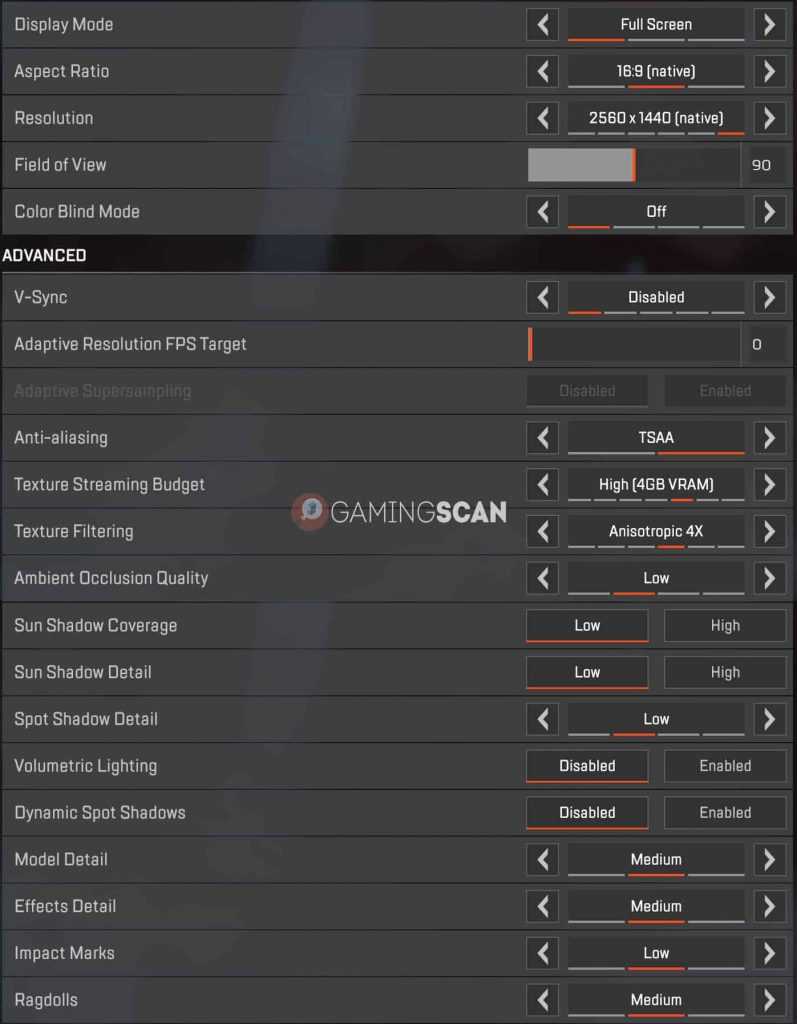
Apex legends Оптимизация Лучшие настройки. Повышение производительности
Отключите оптимизацию доставки Windows Update
Давайте отключим Оптимизацию доставки обновлений Windows сейчас. Просто следуйте этим инструкциям:
- Откройте меню «Пуск» Windows, введите настройки Центра обновления Windows и щелкните по нему результаты поиска.
- Нажмите на Дополнительные параметры
- Нажмите на Оптимизацию доставки
- Убедитесь, что параметр Разрешить загрузку с других компьютеров отключен.
Отключить OneDrive
Мы рекомендуем отключить OneDrive, если вы его не используете. Щелкните правой кнопкой мыши значок OneDrive на панели задач и выберите « Выход».
Оптимизация Discord
Если вам случится использовать Discord, убедитесь, что вы также оптимизировали его, чтобы повысить свой FPS во всех ваших играх, включая Apex Legends, во время работы Discord.
- Откройте Discord и перейдите на страницу настроек пользователя.
- Нажмите на вкладке Вид и снимите флажок Аппаратное ускорение установки
Оптимизация Google Chrome
Вы также можете отключить аппаратное ускорение в Google Chrome, чтобы фоновые приложения, выполняемые Chrome, не потребляли слишком много ресурсов, когда вы играете в Apex Legends.
- Откройте Google Chrome и перейдите на страницу настроек
- Прокрутите весь путь вниз и нажмите на вкладку « Дополнительно »
- Опять же, прокрутите до конца и убедитесь, что параметр Использовать аппаратное ускорение, когда доступно, отключен.
- Перезапустите Google Chrome и закройте его снова.
Очистите ваши временные файлы
- Нажмите кнопку «Пуск», выполните поиск по % localappdata% и нажмите Enter
- Откройте папку Temp
- Теперь нажмите CTRL + A, чтобы выбрать все файлы в папке
- Нажмите кнопку « Удалить» на клавиатуре, чтобы удалить эти временные файлы. Пропустите те, которые он не может удалить.
- Наконец, очистите свою корзину
Вы также можете использовать CCleaner — бесплатная версия отлично подойдет.
Теперь перезагрузите компьютер и наслаждайтесь оптимизированным Apex Legends!
